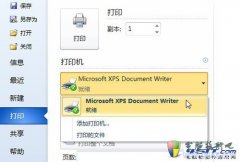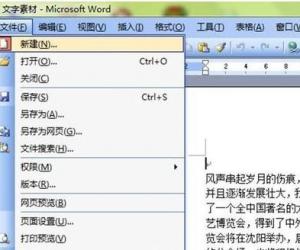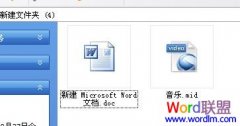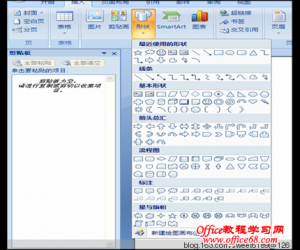如何在Excel工作表的任意单元格中插入页码 怎样在Excel工作表的任意单元格中设页码
发布时间:2016-08-24 10:47:19作者:知识屋
如何在Excel工作表的任意单元格中插入页码 怎样在Excel工作表的任意单元格中设页码。说起电脑中的excel表格功能,对于很多人来说已经太熟悉了。因为作为电脑的入门知识,经常能够用到。那么在表格中,我们想要在任意的单元格插入页码。我们应该怎么办呢?一起来看看吧。
在Excel中设置第几页共几页,一般我们采用的做法是在“页面设置”的页脚来设置,但你是否想过将“第N页/总M页”放到任意单元格中?而不仅仅是置于页眉页脚中?
1. 首先:点CTRL+F3打开定义名称,再在上面输入“纵当页”,在下面引用位置处输入:
=IF(ISNA(MATCH(ROW(),GET.DOCUMENT(64))),1,MATCH(ROW(),GET.DOCUMENT(64))+1)
2.然后再继续添加第二个名称:“横当页”,在下面引用位置处输入:
=IF(ISNA(MATCH(column(),GET.DOCUMENT(65))),1,MATCH(column(),GET.DOCUMENT(65))+1)
3.再输入“总页”;引用位置处输入:
=GET.DOCUMENT(50)+RAND()*0
4.最后再定义“页眉”,引用位置:
=”第”&IF(横当页=1,纵当页,横当页+纵当页)&”页/共”&总页&”页”
5.在公式的用于公式中可得到需要的页码。如下图:
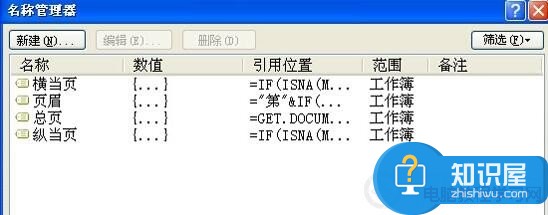
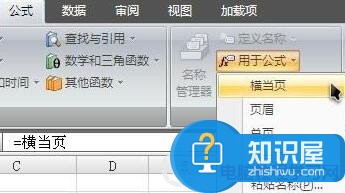
对于我们遇到了这样的电脑困难的时候,我们就可以使用到上面介绍的解决方法进行处理,相信一定可以解决你们的难题。
知识阅读
软件推荐
更多 >-
1
 Word文档两端对齐、分散对齐设置方法
Word文档两端对齐、分散对齐设置方法2013-01-23
-
2
Word 2003如何设置纸张大小
-
3
Word中无法复制粘贴的原因分析及解决方法
-
4
Word中删除重复文字及段落
-
5
Office2007安装的时候出现错误1406怎么处理
-
6
Word2007教你怎么样轻松调整段落、段前、段后间距
-
7
在word中如何打大括号?
-
8
在word2007中如何将任意一页设置为第一页
-
9
怎样把扫描文件转换成WORD文档形式?
-
10
单书名号怎么打 单书名号打出来的技巧